Класс как проверить слово: Проверочное слово к слову клас и класс
1 класс. Русский язык. Безударные гласные в корне слова. Подбор проверочных слов к словам с безударным гласным в корне – Безударные гласные в корне слова. Подбор проверочных слов к словам с безударным гласным в корне
Комментарии преподавателя§1. Безударные гласные в корне словаВ начале урока следует вспомнить, что такое буквы и звуки.
Буквы мы читаем и пишем, а звуки слышим и произносим.
На письме звуки обозначаются буквами.
Какие бывают буквы и звуки?
Гласными и согласными.
Когда мы произносим согласные звуки, то во рту встречаем преграду в виде языка, зубов или губ.
Гласные звуки – [а], [о], [и], [ы], [э], [у] – состоят только из голоса.
При их произнесении воздух проходит через речевые пути свободно, не встречая препятствий.
Гласные звуки могут быть ударными и безударными.
Если ударение падает на гласный звук, то мы его называем ударным гласным звуком. Например, в слове во́дный ударение падает на первый слог.
Гласный звук [о] является ударным.
Гласный [ы] во втором слоге – безударный.
В слове может быть только один ударный гласный звук.
Безударные гласные произносятся не так отчетливо, как ударные и поэтому написание букв, соответствующих безударным звукам, обычно вызывает затруднения.
Написание таких безударных гласных, как е, а, о, и, я требует проверки.
Чтобы не ошибиться в написании безударной гласной в корне, следует знать порядок проверки слова.
§2. Проверка слов с безударными гласными в корнеЧтобы проверить безударную гласную в корне, нужно изменить слово или подобрать однокоренное слово так, чтобы проверяемая гласная стала под ударение.
Безударных гласных много,
Значит, нам нужна подмога.
Что же делать? Где решенье?
Букву ставь под ударенье.
Ты за нами поспевай,
Смело слово изменяй.
(Лебедева С. А.)
Зная это правило, следует рассуждать так:
Во-первых, следует в слове поставить ударение, определив тем самым безударные и ударные гласные звуки.
Во-вторых, изменить само слово или подобрать однокоренное слово так, чтобы безударный звук стал ударным.
И наконец, услышав четко гласный звук под ударением, можно записывать само слово.
Изменить слово можно так: был много предметов – стал один.
Например, в слове дома ударение падает на гласный звук [а], в первом слоге звук слышится нечётко: что писать – о или а?
Изменим слово: дома – дом.
Под ударением слышится о, значит, в слове дома пишем о.
А теперь рассмотрим, как подобрать для проверки однокоренное слово.
Например, в слове лесно́й ударение падает на гласный звук [о], он слышится отчетливо. Непонятно, что нужно писать в безударном положении – И или Е?
Значит, следует подобрать однокоренное слово (ведь корень во всех родственных словах пишется одинаково) так, чтобы безударный стал ударным гласным.
Подбираем: ле́с, подле́сок.
Значит, в слове «лесной» пишется буква Е.
§3. Краткие итоги урокаНадо запомнить!
Гласные звуки состоят только из голоса. При их образовании воздух проходит через речевые пути свободно, не встречая препятствий.
При их образовании воздух проходит через речевые пути свободно, не встречая препятствий.
Написание таких безударных гласных, как е, а, о, и, я требует проверки
Чтобы проверить безударную гласную в корне, нужно изменить слово или подобрать однокоренное слово так, чтобы проверяемая гласная стала под ударение. Для этого рассуждай так:
Чтобы поставить ударение:
1. Подобрать однокоренное слово так, чтобы проверяемый звук оказался под ударением. Помни: корень во всех однокоренных словах пишется одинаково.
2. Записать нужную букву.
ИСТОЧНИКИ
http://www.stranamam.ru/post/2769971/
https://vimeo.com/121330327
http://novyurok.ru/?fdm=aHR0cDovL3Byb3RlYWNoZXIucnUvMjAxNC8xMi8xMi9CZXp1ZGFybmF5YV9nbGFzbmF5YV8xNDE4MzU0OTAyXzQzODkyLnBwdHg=
Упражнения в подборе проверочных слов. “Проверочные” слова и “проверяемые” слова.

Упражнения в подборе проверочных слов.
Понятие «проверяемое» слово и «проверочное» слово.
1. Записать во второй столбик проверочные слова. Во всех словах обозначить ударение.
проверяемое слово проверочное слово
н(о,а)ра
ж(о,а)ра
д(о,а)ма
с(о,а)сна
м(о,а)сты
гр(о,а)за
дв(о,а)ры
(о,а)са
к(о,а)са
с(о,а)ва
тр(о,а)ва
2. Составь текст.
Прочитай предложения. Расставь предложения так, чтобы получился текст. Выпиши в первый столбик слова с пропущенными буквами, подбери и запиши во второй столбик проверочные слова, расставь ударения.
К окну подл…тела с…ничка.
Ст…ял сильный мороз.
Дети нак…рмили ее.
Синица вл…тела в комнату.
Птичка была г…л…дна.
Наступила з…ма.
Ребята открыли форточку.
У …кна ст….яли дети.
3. Выпиши слова с пропущенными буквами с предлогом и без предлога в первый столбик. Во второй столбик запиши проверочные слова, поставь ударения, выдели корень.
Над цв…тком цв…ток л…тает,
И порхает, и порхает.
По тр…пинкам, по н…зинкам
Ходит лесом нев…димка,
Повт…ряет вслед за мной.
Все сл…ва в тиши л…сной.
4. В словах выдели корень. Поставь ударение. Запиши слова с безударными гласными в корне в один столбик, а во второй столбик -допиши проверочное слово.
Воробьи, зерно, ведро, лопата, топор, звезда, враги, овощи, деревья, сады, корова, собака, паруса.
5. Запиши проверочные слова, поставь ударение.
проверяемое слово проверочное слово
кру(г,к)
гра(т,д)
клю(ш,ж)ка
утю (к,г)
ука(с,з) ка
сла (д,т) кийма (с,з) ка
плю (ш,ж) ка
ме (д,т) кий
бу(д,т) ка
6. Подобри однокоренные слова, которые отвечают на вопрос кто? что? и обозначают
Подобри однокоренные слова, которые отвечают на вопрос кто? что? и обозначают
предмет (н.п.), поставь ударение.
что делать? (н.д.) кто? что?(н.п.)
просОчиться сОк
взвОлнова’лся вОлна
попрОси’л
очАрова’ть
укОренился
приспОсобление
отвИнтил
отЯжелеть
разъЯренный
присЯгать
поЯвле’ние
7. Запиши слова. Поставь ударение, выдели корень, найди проверочное слово, подчеркни его.
Снежинка, снежный, снежок, снеговик, Снегурочка
Просмотр содержимого документа
«Упражнения в подборе проверочных слов. “Проверочные” слова и “проверяемые” слова.»
Упражнения в подборе проверочных слов.
Понятие проверяемое слово и проверочное слово.
1. Записать во второй столбик проверочные слова. Во всех словах обозначить ударение.
проверяемое слово | проверочное слово |
н(о,а)ра | |
ж(о,а)ра | |
д(о,а)ма | |
с(о,а)сна | |
м(о,а)сты | |
гр(о,а)за | |
дв(о,а)ры | |
(о,а)са | |
к(о,а)са | |
с(о,а)ва | |
тр(о,а)ва |
2. Составь текст.
Составь текст.
Прочитай предложения. Расставь предложения так, чтобы получился текст. Выпиши в первый столбик слова с пропущенными буквами, подбери и запиши во второй столбик проверочные слова, расставь ударения.
К окну подл…тела с…ничка.
Ст…ял сильный мороз.
Дети нак…рмили ее.
Синица вл…тела в комнату.
Птичка была г…л…дна.
Наступила з…ма.
Ребята открыли форточку.
У …кна ст….яли дети.
3. Выпиши слова с пропущенными буквами с предлогом и без предлога в первый столбик. Во второй столбик запиши проверочные слова, поставь ударения , выдели корень.
Над цв…тком цв…ток л…тает,
И порхает, и порхает.
По тр…пинкам, по н…зинкам
Ходит лесом нев…димка,
Повт…ряет вслед за мной.
Все сл…ва в тиши л…сной.
4. В словах выдели корень. Поставь ударение. Запиши слова с безударными гласными в корне в один столбик, а во второй столбик -допиши проверочное слово.
Воробьи, зерно, ведро, лопата, топор, звезда, враги, овощи, деревья, сады, корова, собака, паруса.
5. Запиши проверочные слова, поставь ударение.
проверяемое слово | проверочное слово |
кру(г,к) | |
гра(т,д) | |
клю(ш,ж)ка | |
утю (к,г) | |
ука(с,з) ка | |
сла (д,т) кий | |
ма (с,з) ка | |
плю (ш,ж) ка | |
ме (д,т) кий | |
бу(д,т) ка |
6. Подобрать однокоренные слова, которые отвечают на вопрос кто? что? и обозначают
предмет (н.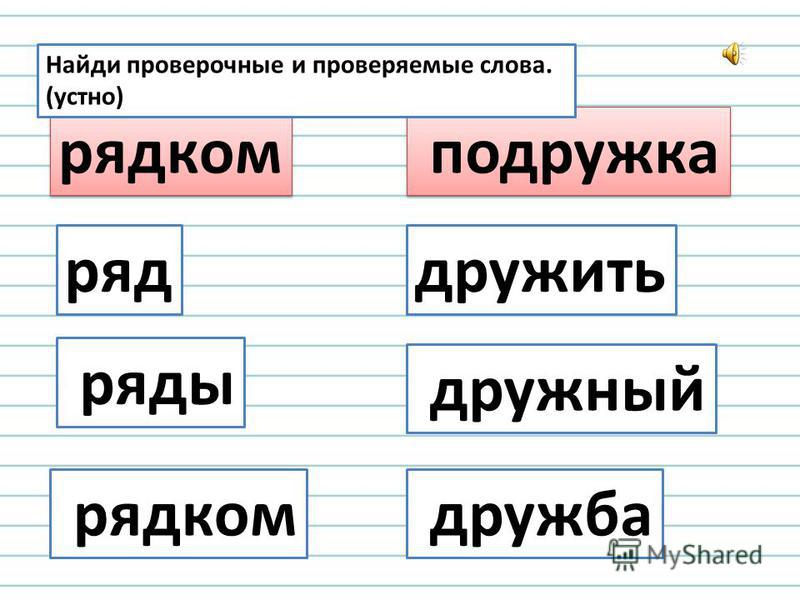 п.), поставь ударение.
п.), поставь ударение.
что делать? ( | кто? что?(н.п.) |
просОчи’ться | сок |
взвОлнова’лся | волна |
попрОси’л | |
очАрова’ть | |
укОренился | |
приспОсобление | |
отвИнтил | |
отЯжелеть | |
разъЯренный | |
присЯгать | |
поЯвле’ние |
7. Запиши слова. Поставь ударение, выдели корень, найди проверочное слово, подчеркни его.
Запиши слова. Поставь ударение, выдели корень, найди проверочное слово, подчеркни его.
Снежинка, снежный, снежок, снеговик, Снегурочка
Класс Word.Document — надстройки Office
Обратная связь Редактировать
Твиттер LinkedIn Фейсбук Эл. адрес
- Артикул
- Упаковка:
- слово
Объект Document является объектом верхнего уровня. Объект Document содержит один или несколько разделов, элементы управления содержимым и тело, содержащее содержимое документа.
- Удлинитель
OfficeExtension.ClientObject
[Набор API: WordApi 1.1]
Свойства
| корпус | Получает основной объект основного документа. Основной текст — это текст, исключающий верхние и нижние колонтитулы, сноски, текстовые поля и т. |
| изменение | Получает или задает режим отслеживания изменений. |
| содержимое | Получает коллекцию объектов управления содержимым в документе. Сюда входят элементы управления содержимым в теле документа, заголовки, нижние колонтитулы, текстовые поля и т. д. |
| контекст | Контекст запроса, связанный с объектом. Это соединяет процесс надстройки с процессом ведущего приложения Office. |
| пользовательский | Получает пользовательские части XML в документе. |
| недвижимость | Получает свойства документа. |
| сохранено | Указывает, были ли сохранены изменения в документе. Значение true указывает, что документ не изменился с момента его сохранения. |
| секции | Получает коллекцию объектов раздела в документе. |
| настройки | Получает параметры надстройки в документе. |
Методы
| удалить | Удаляет закладку, если она существует, из документа. |
| получить | Получает диапазон закладок. Выдает ошибку |
| получить | Получает диапазон закладок. Если закладка не существует, этот метод вернет объект со свойством |
| получить | Получает концевые сноски документа в одном теле. |
| получить | Получает сноски документа в одном теле. Не реализовано в Word в Интернете. |
| получить | Получает текущий выбор документа. Множественный выбор не поддерживается. |
| нагрузка (опции) | Ставит в очередь команду для загрузки указанных свойств объекта. Вы должны вызвать |
| загрузка (имя свойства | Ставит в очередь команду для загрузки указанных свойств объекта. Вы должны вызвать |
| загрузка (свойство | Ставит в очередь команду для загрузки указанных свойств объекта. Вы должны вызвать |
| сохранить() | Сохраняет документ. При этом используется соглашение об именовании файлов Word по умолчанию, если документ ранее не сохранялся. |
| поиск(поиск | Выполняет поиск с указанными параметрами поиска в области всего документа. Результаты поиска представляют собой набор объектов диапазона. |
| набор(свойства, опции) | Одновременно устанавливает несколько свойств объекта. Вы можете передать либо обычный объект с соответствующими свойствами, либо другой объект API того же типа. |
| набор(свойства) | Одновременно устанавливает несколько свойств объекта на основе существующего загруженного объекта. |
| в JSON() | Переопределяет JavaScript |
| дорожка() | Отслеживание объекта для автоматической настройки на основе окружающих изменений в документе. Этот вызов является сокращением для context.trackedObjects.add(thisObject). Если вы используете этот объект в вызовах |
| разблокировать() | Освободить память, связанную с этим объектом, если он ранее отслеживался. Этот вызов является сокращением для context.trackedObjects.remove(thisObject). Наличие большого количества отслеживаемых объектов замедляет работу хост-приложения, поэтому не забывайте освобождать любые добавляемые объекты после завершения их использования. Вам нужно будет вызвать |
События
| на | Происходит при добавлении элемента управления содержимым. Запустите context.sync() в обработчике, чтобы получить свойства нового элемента управления содержимым. |
Сведения о собственности
тело
изменить
содержимое
контекст
пользовательские
характеристики
сохранен
разделы
настройки
Детали метода
удалить
получить
получить
получить
получить
получить
загрузка(варианты)
загрузка (имя свойства
load (свойство
спасти()
поиск(поиск
набор(свойства, параметры)
набор (свойства)
toJSON()
отслеживать()
распутать()
Сведения о событии
на
Обратная связь
Отправить и просмотреть отзыв для
Этот продукт Эта страница
Просмотреть все отзывы о странице
Word class Найти VBA
Класс Find представляет критерии для операции поиска.
Классы Range и Selection. дать доступ к классу Find
Чтобы использовать переменную класса Find, сначала необходимо создать экземпляр, например
Dim fnd as Find Установите fnd = Selection.Find
Для установки переменных типа Find можно использовать следующие процедуры: Range.Find и Selection.Find.
Методы
ClearAllFuzzyOptions — удаляет все неспецифические параметры поиска, связанные с текстом на японском языке.
ClearFormatting — Удаляет форматирование текста и абзаца из текста, указанного в операции поиска или замены.
ClearHitHighlight — удаляет выделение для всего текста, расположенного в операции поиска с выделением совпадений, и возвращает логическое значение, указывающее, была ли операция успешной.
Выполнить — Запускает указанную операцию поиска. Возвращает True, если операция поиска прошла успешно.
Execute2007 — Запускает указанную операцию поиска. Возвращает True, если операция поиска прошла успешно.
Возвращает True, если операция поиска прошла успешно.
HitHighlight — выделяет все найденные совпадения и возвращает логическое значение, указывающее, были ли найдены совпадения.
SetAllFuzzyOptions — активирует все неспецифические параметры поиска, связанные с текстом на японском языке.
Свойства
CorrectHangulEndings true, если Microsoft Word автоматически исправляет окончания хангыль при замене текста хангыль.
Font возвращает или задает объект Font, представляющий форматирование символов указанного объекта.
Формат Истинно, если форматирование включено в операцию поиска.
Вперед Истинно, если операция поиска выполняет поиск в документе вперед.
Найдено true, если поиск дает совпадение.
Frame возвращает объект Frame, представляющий форматирование кадра для указанного стиля или операции поиска и замены.
HanjaPhoneticHangul возвращает или задает логическое значение, указывающее, следует ли находить фонетические символы хангыль и ханджа в операции поиска корейского языка.
Highlight true, если в критерии поиска включено форматирование выделения.
IgnorePunct возвращает или задает логическое значение, указывающее, должна ли операция поиска игнорировать знаки препинания в найденном тексте.
IgnoreSpace возвращает или задает логическое значение, указывающее, должна ли операция поиска игнорировать лишние пробелы в найденном тексте.
LanguageID возвращает или задает язык для указанного объекта Find.
LanguageIDFarEast возвращает или задает восточноазиатский язык для указанного объекта.
LanguageIDOther возвращает или задает язык для указанного объекта.
MatchAlefHamza true, если операции поиска соответствуют тексту с совпадающими алеф хамза в документе на арабском языке.
MatchAllWordForms Истинно, если все формы искомого текста найдены операцией поиска (например, если искомый текст “сидеть”, также найдены “сидел” и “сидит”).
MatchByte true, если Microsoft Word различает буквы или символы полной и половинной ширины во время поиска.
MatchCase true, если операция поиска чувствительна к регистру. Значение по умолчанию — Ложь.
MatchControl true, если операции поиска соответствуют тексту с соответствующими двунаправленными управляющими символами в документе с письмом справа налево.
MatchDiacritics true, если операции поиска соответствуют тексту с соответствующими диакритическими знаками в документе на языке с письмом справа налево.
MatchFuzzy true, если Microsoft Word использует неспецифические параметры поиска для японского текста во время поиска.
MatchKashida true, если операции поиска соответствуют тексту с соответствующими кашидами в документе на арабском языке.
MatchPhrase true игнорирует все пробелы и управляющие символы между словами.
MatchPrefix true для соответствия словам, начинающимся со строки поиска.
MatchSoundsLike true, если слова, похожие на искомый текст, возвращаются операцией поиска.
MatchSuffix true для соответствия словам, оканчивающимся на искомую строку.
MatchWholeWord true, если операция поиска находит только целые слова, а не текст, являющийся частью более крупного слова.
MatchWildcards true, если искомый текст содержит подстановочные знаки.
NoProofing true, если Microsoft Word находит или заменяет текст, который игнорируется средством проверки орфографии и грамматики.
ParagraphFormat возвращает или задает объект ParagraphFormat, представляющий параметры абзаца для указанной операции поиска.
Замена возвращает объект замены, который содержит критерии для операции замены.
Стиль возвращает или задает стиль для указанного стиля. Чтение/запись Вариант.
Текст возвращает или задает текст для поиска.
Wrap возвращает или задает, что произойдет, если поиск начнется в точке, отличной от начала документа, и будет достигнут конец документа (или наоборот, если для параметра Forward установлено значение False) или если текст поиска не найдено в указанном выборе или диапазоне.
Шрифт — содержит атрибуты шрифта (например, имя шрифта, размер и цвет шрифта) для объекта.
Фрейм — представляет фрейм. Объект Frame является членом коллекции Frames. Коллекция Frames включает все кадры в выделенном фрагменте, диапазоне или документе.
ParagraphFormat — представляет все форматирование абзаца.
Замена — представляет критерии замены для операции поиска и замены. Свойства и методы объекта «Замена» соответствуют параметрам в диалоговом окне «Найти и заменить».


 Не реализовано в Word в Интернете.
Не реализовано в Word в Интернете.
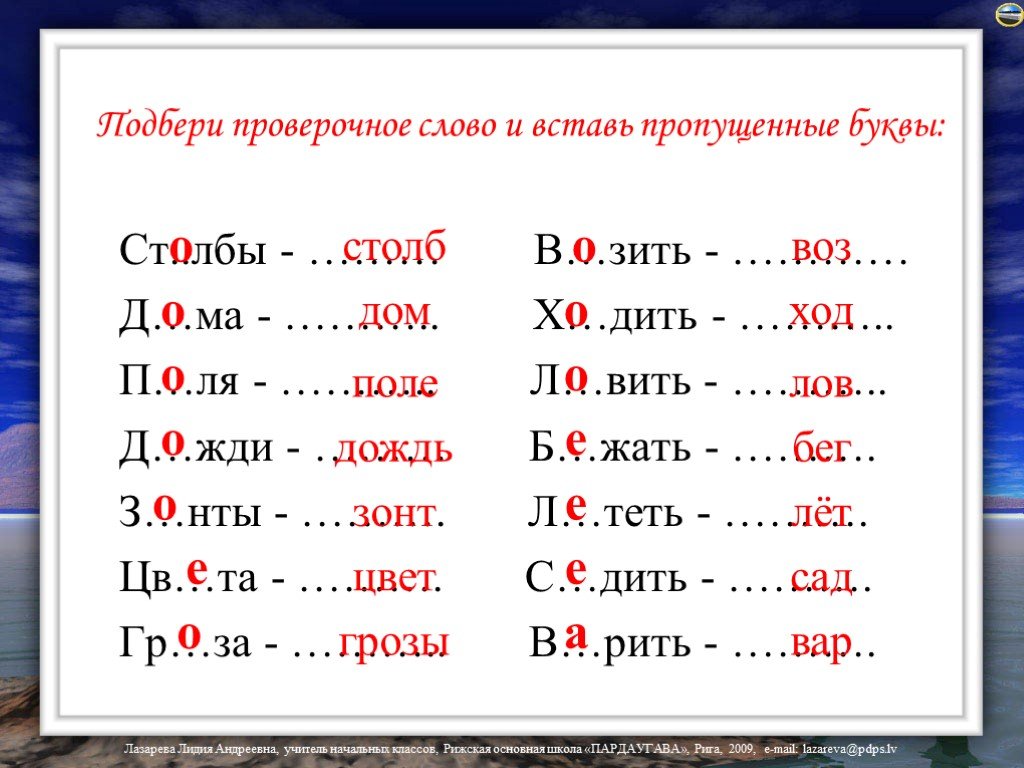 (
( 